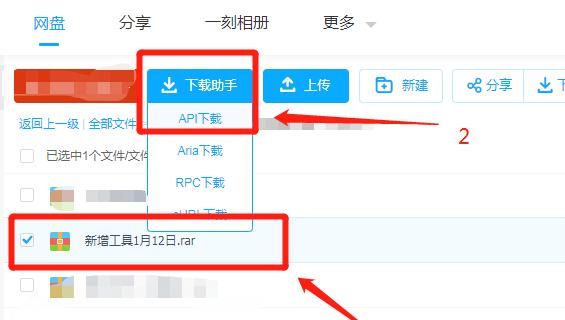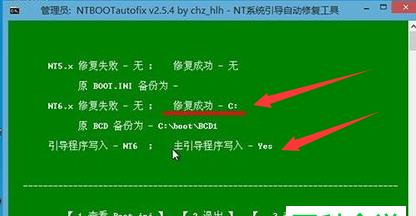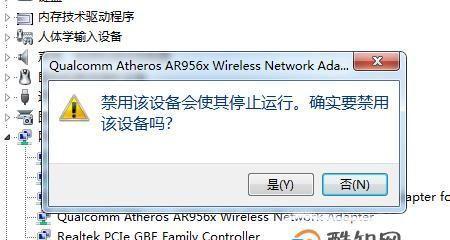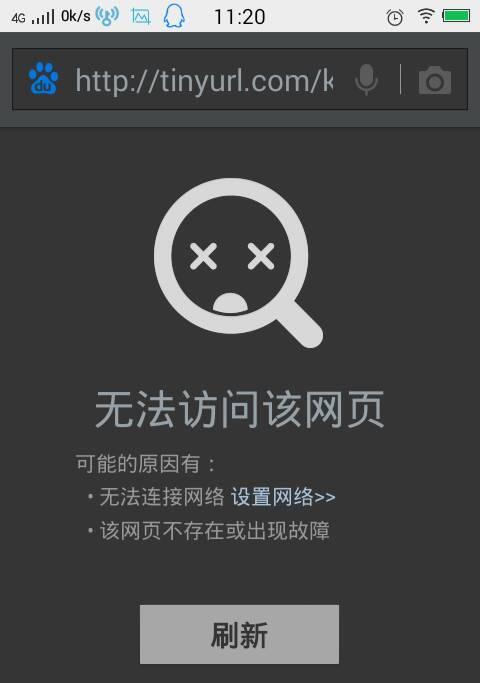U盘错误代码43是一种常见的问题,它可能导致U盘无法正常使用或被识别。然而,幸运的是,我们可以采取一些简单的方法来修复这个问题,使U盘重新恢复正常工作。
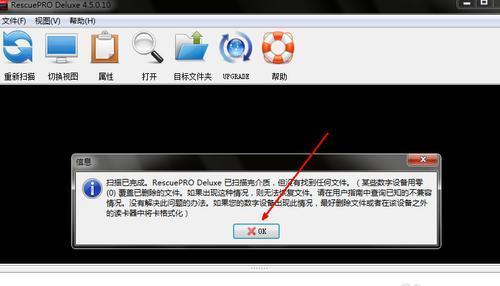
了解U盘错误代码43的含义和原因
在解决问题之前,我们首先需要了解U盘错误代码43的含义。当Windows操作系统无法识别U盘设备时,通常会显示错误代码43。这个问题可能是由于驱动程序冲突、设备驱动程序损坏或过时等原因引起的。
检查U盘连接和电脑端口
我们需要确保U盘正确连接到计算机的USB端口。尝试将U盘连接到其他可用端口,以排除端口故障的可能性。
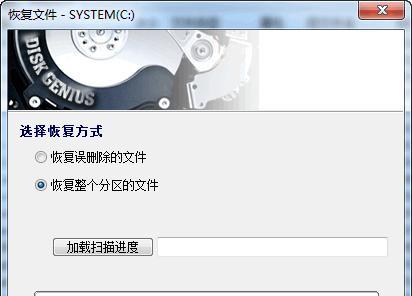
重新启动计算机和U盘
有时候,简单的重启可以解决许多问题,包括U盘错误代码43。尝试重新启动计算机和U盘,然后检查问题是否解决。
更新U盘驱动程序
过时或损坏的驱动程序可能是导致U盘错误代码43的原因之一。我们可以通过以下步骤来更新U盘驱动程序:
1.打开设备管理器(在开始菜单中搜索“设备管理器”)。
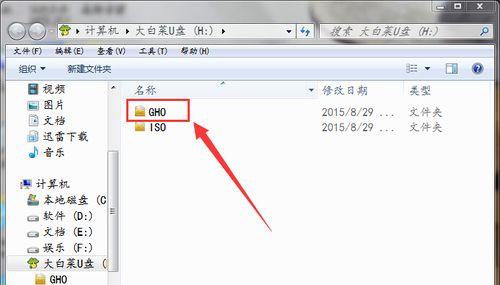
2.展开“通用串行总线控制器”或“USB控制器”选项。
3.找到与U盘相关的设备,右键点击选择“更新驱动程序软件”。
4.在弹出的对话框中选择自动搜索更新驱动程序。
卸载和重新安装U盘驱动程序
如果更新驱动程序无效,我们可以尝试卸载并重新安装U盘驱动程序:
1.打开设备管理器。
2.找到与U盘相关的设备,右键点击选择“卸载设备”。
3.拔掉U盘并重新启动计算机。
4.等待计算机重新启动后,再次将U盘连接到计算机上。系统将自动安装适当的驱动程序。
使用Windows自带的故障排除工具
Windows操作系统提供了一些内置的故障排除工具,可以帮助我们解决U盘错误代码43的问题。我们可以按照以下步骤执行:
1.打开Windows设置(按下Win键+I)。
2.点击“更新和安全”选项。
3.在左侧导航栏中选择“故障排除”。
4.找到“硬件和设备”选项并执行故障排除。
检查U盘是否损坏
有时候U盘本身可能有物理损坏,这也可能导致错误代码43的出现。我们可以尝试将U盘连接到其他计算机上,看看是否能够正常使用。如果在其他计算机上也无法使用,那么可能需要更换新的U盘。
扫描和修复U盘文件系统错误
U盘文件系统错误也可能导致错误代码43的出现。我们可以使用Windows自带的磁盘扫描工具来扫描和修复U盘上的文件系统错误:
1.打开Windows资源管理器。
2.右键点击U盘驱动器,选择“属性”。
3.在“工具”选项卡下,点击“检查”按钮。
4.根据提示执行磁盘扫描和修复。
禁用电源管理选项
有时候,电源管理选项可能会导致U盘无法正常工作。我们可以尝试禁用电源管理选项来解决U盘错误代码43的问题:
1.打开设备管理器。
2.找到与U盘相关的设备,右键点击选择“属性”。
3.在“电源管理”选项卡下,取消选中“允许计算机关闭此设备以节省电源”。
升级操作系统
一些老旧的操作系统可能无法完全支持U盘的功能,导致错误代码43的出现。我们可以尝试升级操作系统到最新的版本来解决问题。
使用专业的U盘修复工具
如果上述方法都无效,我们可以考虑使用专业的U盘修复工具来解决错误代码43的问题。这些工具通常能够自动检测和修复U盘上的问题。
咨询专业技术支持
如果以上所有方法都无法解决U盘错误代码43的问题,我们可以咨询专业的技术支持团队。他们可能会提供更深入的诊断和解决方案。
备份重要数据
在尝试修复U盘错误代码43之前,建议先备份U盘中的重要数据。这样即使修复不成功,我们也不会丢失重要的文件。
定期保养和更新驱动程序
为了避免U盘错误代码43的出现,我们应该定期保养U盘并更新驱动程序。定期清理U盘中的垃圾文件和病毒,并确保使用最新的驱动程序。
通过采取以上步骤,我们可以修复U盘错误代码43的问题。然而,需要注意的是,不同的情况可能需要不同的解决方法。如果问题仍然存在,建议咨询专业人士以获取更准确的解决方案。